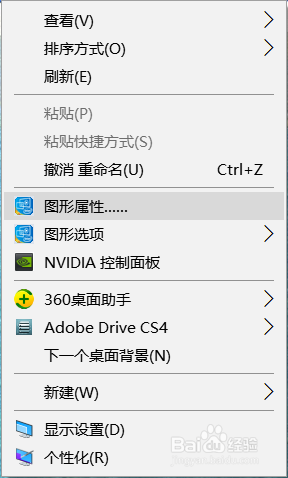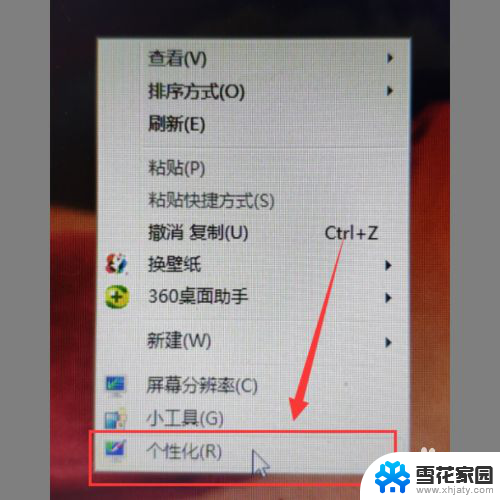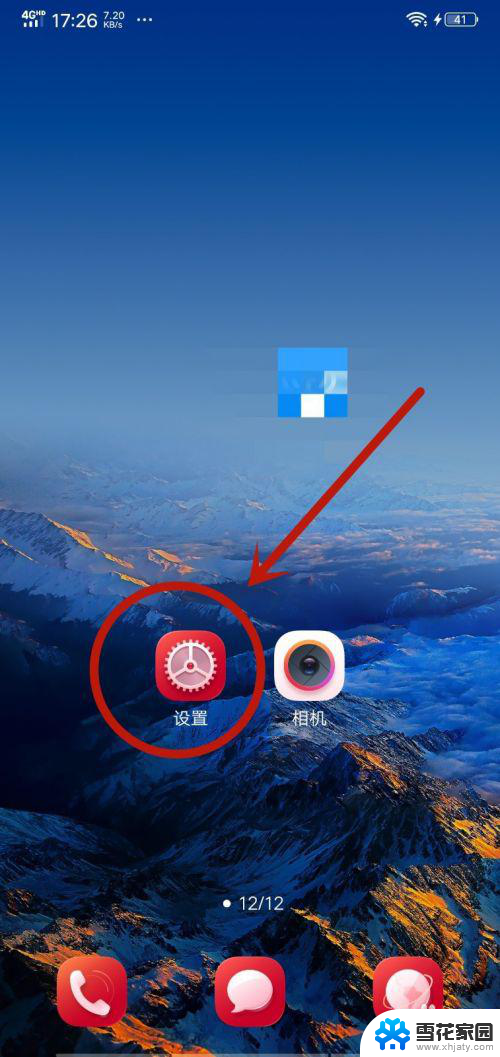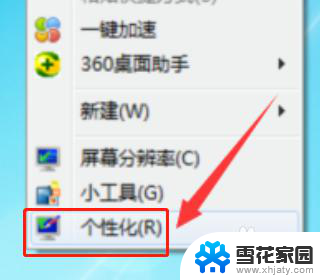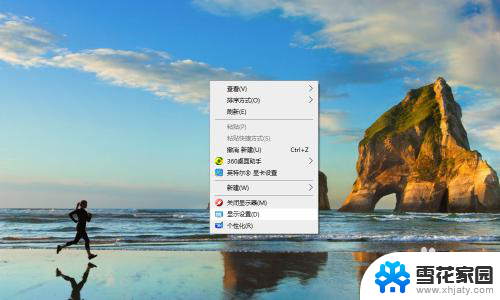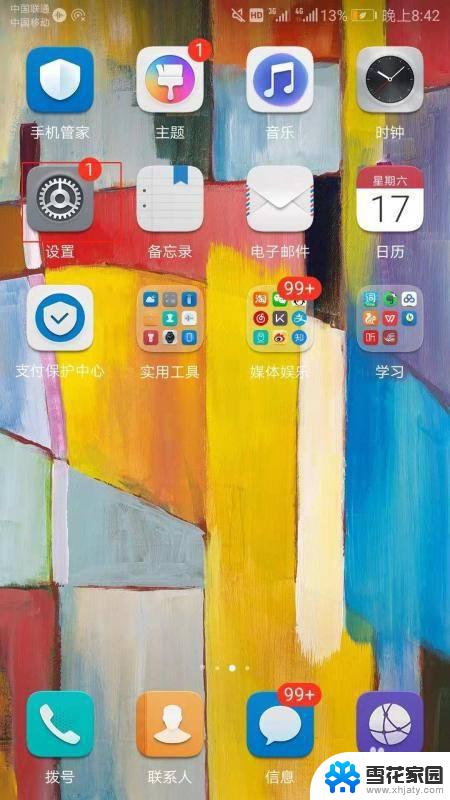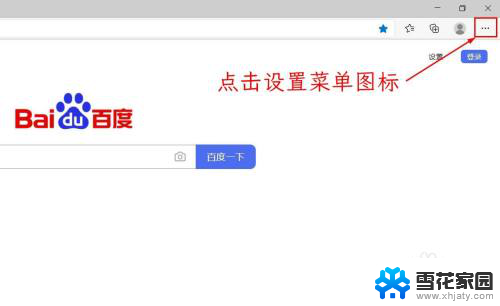电脑桌面壁纸颜色不正怎么设置 电脑屏幕颜色失真怎么调
电脑桌面壁纸颜色不正常或电脑屏幕颜色失真是一种常见的问题,可能会给用户带来不便和困扰,幸运的是我们可以采取一些简单的方法来解决这个问题。无论是调整桌面壁纸颜色,还是调整电脑屏幕颜色,我们都可以通过一些简单的步骤和设置来实现。在本文中我们将介绍如何设置电脑桌面壁纸颜色和调整屏幕颜色,以帮助您解决这些问题。
步骤如下:
1.在桌面上右击鼠标右键,点击[显示设置]。
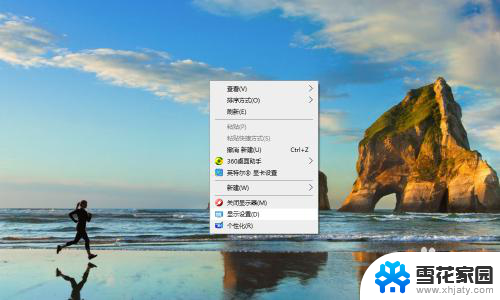
2.点击【高级显示设置】。

3.点击【显示器1的显示设配器属性】。

4.点击【颜色管理】。

5.点击【高级】中的【校准显示器】。

6.按照步骤,进行调整。调整之后点击下一步。






7.按照步骤,进行调整。调整之后点击下一步。






8.最后,点击完成。即可根据自己的需求调整电脑屏幕颜色。

9.总结:
1.在桌面上右击鼠标右键,点击[显示设置]。
2.点击【高级显示设置】。
3.点击【显示器1的显示设配器属性】。
4.点击【颜色管理】。
5.点击【高级】中的【校准显示器】。
6.按照步骤,进行调整。调整之后点击下一步。
7.最后,点击完成。
以上就是电脑桌面壁纸颜色不正怎么设置的全部内容,如果你遇到了这个问题,可以按照以上方法来解决,希望这些方法能够帮助到大家。